Inštalácia a zmena na nový jazyk zobrazenia v systéme Windows 7 Ultimate
Ak si kúpite laptop z inej krajiny a Windows 7 je predinštalovaný, s najväčšou pravdepodobnosťou budete chcieť zmeniť jazyk zobrazenia na jazyk používaný vo vašej krajine. To isté, keď napríklad chcete dať počítač ako darček niekomu inému, komu by sa možno nepáčilo používať Windows 7 v angličtine(English) a uprednostňuje svoj miestny jazyk. Pre takéto scenáre musíte vedieť, ako nainštalovať a zmeniť jazyk zobrazenia. Postup sa líši v závislosti od verzie systému Windows 7 , ktorú máte nainštalovanú. V tomto návode sa budeme zaoberať postupom, ktorý musíte dodržiavať pri používaní verzií Ultimate a Enterprise systému Windows 7. V prípade ďalších vydaní zostaňte naladení na budúce návody.
Stiahnite si(Download) a nainštalujte nový (Install)jazyk(New Display) zobrazenia
Najprv si musíte stiahnuť a nainštalovať jazyk zobrazenia, ktorý chcete používať. V prípade edícií Ultimate a Enterprise systému (Enterprise)Windows 7 sa to robí jednoducho prostredníctvom služby Windows Update .
Otvorte Windows Update a skontrolujte nové aktualizácie(check for new updates) . Skontrolujte výsledky a prejdite do sekcie Voliteľné . (Optional)Tu môžete vidieť úplný zoznam jazykov zobrazenia dostupných pre vaše vydanie systému Windows 7 .
Skontrolujte jazyk, ktorý chcete nainštalovať, a kliknite na tlačidlo OK .

Dostanete sa späť do hlavného okna nástroja Windows Update . Kliknite na položku Inštalovať aktualizácie(Install updates) .
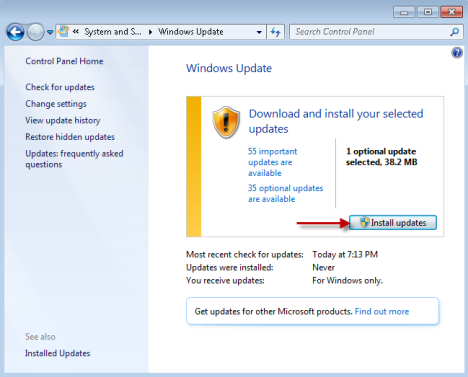
Počkajte(Wait) , kým sa aktualizácia stiahne a nainštaluje. Počas procesu inštalácie sa otvorí nové okno s názvom „Inštalovať alebo odinštalovať jazyky zobrazenia“('Install or uninstall display languages') . Ak k nemu pristúpite, môžete vidieť priebeh postupu inštalácie. Nechajte proces bežať bez akýchkoľvek zásahov.

Po dokončení budete upozornení, že aktualizácie boli úspešne nainštalované.

Nový jazyk zobrazenia je teraz nainštalovaný, ale nie je použitý. Zatvorte okno Windows Update a postupujte podľa pokynov v ďalšej časti.
Zmeňte jazyk zobrazenia
Otvorte Ovládací panel(Control Panel) . V sekcii „Hodiny, jazyk a región“('Clock, Language, and Region') vyhľadajte odkaz „Zmeniť jazyk zobrazenia“ . ('Change display language')Kliknite naň.

Otvorí sa okno Región a jazyk . (Region and Language)Na karte Klávesnice a jazyky(Keyboards and Languages) prejdite do rozbaľovacieho zoznamu „Vyberte jazyk zobrazenia“ . ('Choose a display language')Vyberte nový jazyk zobrazenia, ktorý chcete použiť, a kliknite na tlačidlo OK .

Dostanete upozornenie, že sa musíte odhlásiť, aby ste mohli použiť nový jazyk zobrazenia. Zatvorte prácu, ktorú ste práve otvorili, a potom kliknite na položku Odhlásiť sa teraz(Log off now) .

Prihláste(Log) sa a použije sa nový jazyk zobrazenia. Ak napríklad otvoríte ponuku Štart(Start Menu) , všimnete si, že všetky skratky sú pomenované v jazyku, ktorý ste vybrali.

Záver
Ako vidíte, postup naozaj nie je zložitý. Potrebujete len trochu trpezlivosti a pár kliknutí. Ak máte akékoľvek otázky alebo problémy s vyššie uvedeným postupom, neváhajte a zanechajte komentár.
Related posts
Inštalácia a zmena na nový jazyk zobrazenia v systéme Windows 7 pomocou programu Vistalizator
Inštalácia a zmena na nový jazyk zobrazenia v systéme Windows 7 Home & Pro
Ako nainštalovať a povoliť nový jazyk zobrazenia v systéme Windows 8
Ako odinštalovať jazyk zobrazenia Windows 7 pomocou Vistalizator
Ako zmeniť vstupný jazyk klávesnice v systéme Windows 7
Ako pripnúť čas pre viacero miest v ponuke Štart systému Windows 10
Zabezpečte, aby systém Windows správne zobrazoval znaky z iných jazykov ako angličtiny (nastavte programy, ktoré nie sú Unicode)
Ako pracovať so súbormi XPS pomocou prehliadača XPS v systéme Windows 7 alebo Windows 8
Ako používať panel úloh v systéme Windows 7 a Windows 8.1
Ako zmeniť oblasť pre Windows 8 Store a Windows 8 Apps
Ako pridať hodiny do oblasti oznámení na paneli úloh v systéme Windows 10
Zmeňte rozlíšenie obrazovky a zväčšite text a ikony v systémoch Windows 7 a Windows 8.1
Ako nastaviť a nakonfigurovať lokalizačné služby v systéme Windows 11 -
Predstavujeme Windows 8.1: Čo sú tiché hodiny a ako ich nakonfigurovať?
Ako zmeniť zobrazenie dátumov, časov, meny a mier
Ako zobraziť čas vo viacerých krajinách v systéme Windows 10
Ako používať a konfigurovať tiché hodiny v systéme Windows 10 Mobile
Ako zmeniť jazyk vo Firefoxe na Windows a Mac
Ako používať a vypínať budíky v systéme Windows 10
Ako zmeniť jazyk klávesnice v systéme Windows 10 -
